Wenn Sie eine virtuelle Maschine erstellen, wird ein bestimmter Teil des Speicherplatzes auf einem Datenspeicher für die virtuellen Festplattendateien bereitgestellt. ESXi unterstützt Thick und Thin Provisioning für virtuelle Festplatten.
Standardmäßig bietet ESXi eine herkömmliche Speicherbereitstellungsmethode für virtuelle Maschinen. Mit dieser Methode schätzen Sie zuerst, wie viel Speicher die virtuelle Maschine für den gesamten Lebenszyklus wahrscheinlich benötigt. Anschließend stellen Sie im Voraus eine feste Menge an Speicherplatz für die virtuelle Festplatte der virtuellen Maschine bereit, beispielsweise 40 GB. Der gesamte bereitgestellte Speicherplatz wird der virtuellen Festplatte zugeteilt. Eine virtuelle Festplatte, die sofort den gesamten bereitgestellten Speicherplatz belegt, ist eine Thick-Festplatte.
ESXi unterstützt Thin Provisioning für virtuelle Festplatten. Die Thin Provisioning-Funktion auf Festplattenebene ermöglicht Ihnen das Erstellen von virtuellen Festplatten in einem Thin-Format. ESXi teilt einer virtuellen Festplatte im Thin-Format den gesamten für aktuelle und zukünftige Aktionen erforderlichen Speicherplatz zu, beispielsweise 40 GB. Allerdings verwendet die Thin-Festplatte nur so viel Speicherplatz, wie sie für ihre anfänglichen Vorgänge benötigt. In diesem Beispiel belegt die Thin-bereitgestellte Festplatte nur 20 GB an Speicherplatz. Wenn die Festplatte mehr Speicherplatz benötigt, kann sie bis auf die 40 GB an bereitgestelltem Speicherplatz anwachsen.
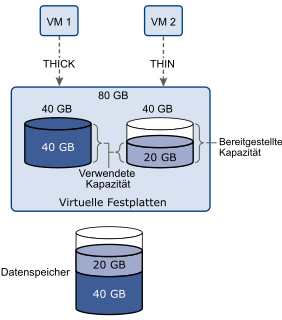
Informationen zu Bereitstellungsrichtlinien für virtuelle Festplatten
Wenn Sie bestimmte Vorgänge für die Verwaltung virtueller Maschinen ausführen, können Sie eine Bereitstellungsrichtlinie für die virtuelle Festplattendatei angeben. Zu diesen Vorgängen zählen das Erstellen einer virtuellen Festplatte, das Klonen einer virtuellen Maschine in eine Vorlage oder das Migrieren einer virtuellen Maschine.
NFS-Datenspeicher mit Hardwarebeschleunigung und VMFS-Datenspeicher unterstützen die folgenden Festplattenbereitstellungsrichtlinien. Auf NFS-Datenspeichern, die die Hardwarebeschleunigung nicht unterstützen, steht nur das Thin-Format zur Verfügung.
Mithilfe von Storage vMotion oder Cross-Host Storage vMotion können Sie virtuelle Laufwerke von einem Format in ein anderes umwandeln.
- Thick-Provision Lazy-Zeroed
- Erstellt eine virtuelle Festplatte im Thick-Standardformat. Der für die virtuelle Festplatte erforderliche Speicherplatz wird zugeteilt, wenn die Festplatte erstellt wird. Daten, die auf dem physischen Gerät verbleiben, werden beim Erstellvorgang nicht gelöscht, sondern zu einem späteren Zeitpunkt bei Bedarf beim ersten Schreiben von der virtuellen Maschine durch Nullbyte ersetzt. Virtuelle Maschinen lesen keine veralteten Daten vom physischen Gerät.
- Thick-Provision Eager-Zeroed
- Ein Typ einer virtuellen Festplatte im Thick-Format, der Clusterfunktionen, wie z. B. Fault Tolerance, unterstützt. Der Speicher, den die virtuelle Festplatte benötigt, wird beim Erstellen zugewiesen. Im Gegensatz zum Thick-Provision Lazy-Zeroed-Format-Format werden die auf dem physischen Gerät verbleibenden Daten durch Nullbyte ersetzt („zeroed out“), wenn die virtuelle Festplatte erstellt wird. Das Anlegen von virtuellen Festplatten in diesem Format kann länger dauern als das Anlegen anderer Festplattentypen. Das Vergrößern einer virtuellen Festplatte im Eager-Zeroed-Thick-Format führt dazu, dass die virtuelle Maschine für geraume Zeit einfriert.
- Thin-bereitstellen
- Verwenden Sie dieses Format, um Speicherplatz zu sparen. Für eine Festplatte mit diesem Format stellen Sie genauso viel Datenspeicherplatz bereit, wie die Festplatte ausgehend von dem Wert erfordern würde, den Sie für die Größe der virtuellen Festplatte eingeben. Die Festplatte besitzt jedoch zunächst nur eine geringe Größe und verwendet nur so viel Datenspeicherplatz, wie sie für ihre anfänglichen Vorgänge benötigt. Wenn die Festplatte später mehr Speicherplatz benötigt, kann sie auf ihre maximale Kapazität anwachsen und den gesamten für sie bereitgestellten Datenspeicherplatz in Anspruch nehmen.
Erstellen von virtuellen Thin-bereitgestellten Festplatten
Um Speicherplatz zu sparen, können Sie eine virtuelle Festplatte im per Thin Provisioning bereitgestellten Format erstellen. Die Größe der virtuellen per Thin Provisioning bereitgestellten Festplatte ist zunächst gering und steigt an, sobald mehr virtueller Festplattenspeicher erforderlich ist. Sie können Thin-Festplatten nur auf Datenspeichern erstellen, die Thin Provisioning auf Festplattenebene unterstützen.
Prozedur
- Erstellen Sie eine virtuelle Maschine.
- Klicken Sie mit der rechten Maustaste auf ein Bestandslistenobjekt, das ein gültiges übergeordnetes Objekt einer virtuellen Maschine ist, z. B. ein Datencenter, Ordner, Cluster, Ressourcenpool oder Host, und wählen Sie die Option Neue virtuelle Maschine aus.
- Wählen Sie Eine neue virtuelle Maschine erstellen und klicken Sie auf Weiter.
- Befolgen Sie sämtliche Anweisungen zum Erstellen einer virtuellen Maschine.
- Konfigurieren Sie die virtuelle Festplatte im Thin-Format.
- Klicken Sie auf der Seite „Hardware anpassen“ auf die Registerkarte Virtuelle Hardware.
- Klicken Sie auf das Dreieck Neue Festplatte, um die Festplattenoptionen zu erweitern.
- (Optional) Passen Sie die Standardfestplattengröße an.
Mit einer virtuellen Thin-Festplatte zeigt der Wert für die Datenträgergröße an, wie viel Speicher auf der Festplatte bereitgestellt und garantiert wird. Am Anfang verwendet die virtuelle Festplatte möglicherweise nicht den gesamten bereitgestellten Speicher. Der tatsächliche Speichernutzungswert kann geringer als die Größe der virtuellen Festplatte sein.
- Wählen Sie Thin Provision für Festplattenbereitstellung aus.
- Beenden Sie die Erstellung der virtuellen Maschine.
Ergebnisse
Sie haben eine virtuelle Maschine mit einer Festplatte im Thin-Format erstellt.
Nächste Maßnahme
Wenn die virtuelle Festplatte das Thin-Format aufweist, können Sie sie später auf ihre volle Größe vergrößern.
Anzeigen von Speicherressourcen virtueller Maschinen
Sie können anzeigen, wie Speicherplatz von Datenspeichern Ihren virtuellen Maschinen zugeteilt ist.
Prozedur
- Navigieren Sie zu der virtuellen Maschine.
- Doppelklicken Sie auf die virtuelle Maschine, und klicken Sie auf die Registerkarte Übersicht.
- Prüfen Sie die Informationen über die Speicherbelegung rechts oben auf der Registerkarte Übersicht.
Ergebnisse
Für virtuelle Maschinen mit Thin-Festplatten kann der tatsächliche Speichernutzungswert geringer als die Größe der virtuellen Festplatte sein.
Festlegen des Festplattenformats für eine virtuelle Maschine
Sie können festlegen, ob Ihre virtuelle Festplatte im Thick- oder im Schnell-Format vorliegen soll.
Prozedur
Nächste Maßnahme
Wenn die virtuelle Festplatte das Format „Schnell“ aufweist, können Sie sie auf ihre volle Größe vergrößern.
Vergrößern virtueller Thin-Festplatten
Virtuelle Festplatten, die Sie im Thin-Format erstellt haben, können in das Thick-Format konvertiert werden.
Voraussetzungen
- Stellen Sie sicher, dass der Datenspeicher, in dem sich die virtuelle Maschine befindet, über ausreichend Speicherplatz verfügt.
- Stellen Sie zudem sicher, dass die virtuelle Festplatte das Thin-Format aufweist.
- Entfernen Sie Snapshots.
- Schalten Sie die virtuelle Maschine aus.
Prozedur
Ergebnisse
Handhabung von Datenspeicher-Überbuchung
Da der für Thin-Festplatten verfügbare Speicherplatz größer sein kann als der übernommene Speicherplatz, kann eine Datenspeicher-Überbuchung auftreten. Dadurch kann der gesamte für die Festplatten der virtuellen Maschine bereitgestellte Speicherplatz die tatsächliche Kapazität überschreiten.
Eine Überbuchung ist möglich, weil normalerweise nicht alle virtuellen Maschinen mit Thin-Festplatten den gesamten für sie bereitgestellten Datenspeicherplatz zur gleichen Zeit benötigen. Sie können jedoch zum Vermeiden einer Datenspeicher-Überbuchung einen Alarm einrichten, der Sie warnt, wenn der bereitgestellte Speicherplatz einen bestimmten Schwellenwert erreicht.
Informationen zum Einstellen von Alarmen finden Sie in der Dokumentation vCenter Server und Hostverwaltung.
Wenn Ihre virtuellen Maschinen mehr Speicherplatz benötigen, wird der Datenspeicherplatz in der Reihenfolge der Anforderungen zugeteilt. Wenn der Datenspeicherplatz nicht mehr ausreicht, können Sie den physischen Speicher erweitern und den Datenspeicher vergrößern.
Weitere Informationen hierzu finden Sie unter Kapazität von vSphere VMFS-Datenspeicher erhöhen.
 ) gekennzeichnet.
) gekennzeichnet.